¿Está buscando una aplicación de chat de código abierto para su Linux para mantener su información y datos seguros y protegidos? Bueno, Speek es la solución para ti. Es una aplicación de chat anónimo que utiliza la red Tor. En los últimos tiempos, hay tantas aplicaciones de mensajería que prometen brindar un alto nivel de seguridad y privacidad.
Speek se destaca como la aplicación centrada en la privacidad más rica en funciones para Linux. Con esta aplicación de chat descentralizado, como usuario, no necesita tener una identificación o un número de celular. Todo será anónimo para gestionar el entorno online más seguro.
Speek:una aplicación de código abierto centrada en la privacidad para Linux
Speek es una aplicación de mensajería descentralizada con una combinación de varias tecnologías. A través de Internet, ofrece la plataforma de comunicación más segura. Además, la comunicación ocurre en Speak a través de una red P2P. Significa que tendrá una conversación cifrada de extremo a extremo. Por lo tanto, no habrá posibilidad de lamer los textos y los archivos multimedia.
En pocas palabras, no necesita eliminar nada antes de cerrar la aplicación. Todo (historial de chat, archivos multimedia compartidos) se eliminará automáticamente una vez que cierre la aplicación.
Además, Speek ofrece encriptación E2E. Como resultado, al usar la red Tor en Internet, la aplicación también lo ayudará a ocultar su dirección IP. Al hacerlo, Speek puede llevar su anonimato a otro nivel.
Speek:funciones importantes
Speek es una aplicación de chat rica en funciones para Linux, la plataforma de comunicación más segura en Internet. Tiene mucho que ofrecer. Los siguientes son los aspectos más destacados de Speak.
- Descentralizado: Speak está completamente descentralizado. No existen intermediarios.
- Cifrado de extremo a extremo: Los textos son visibles solo para el remitente y el receptor.
- Compartir archivos: Opción de compartir archivos de forma anónima. Nadie puede rastrear la identidad en absoluto.
- Enrutar tráficos usando TOR: Speek utiliza la red TOR para el enrutamiento de mensajes a través de Internet, lo que mejora la privacidad al máximo.
- Sin metadatos: Durante una conversación, no se almacenan metadatos.
- Sin número de teléfono: Para usar Speak en Linux, no es necesario proporcionar un número de teléfono.
- IP anónima: Mientras usa Habla, su dirección de identificación estará oculta. No se puede compartir con nadie.
- Eliminación automática de chat y archivos multimedia: Tan pronto como cierre la aplicación, todos los chats y archivos se eliminarán automáticamente.
Descarga e instalación de Speek en Linux
Como archivo AppImage, Speek está disponible para Linux. Puede descargar esta aplicación desde su sitio web oficial fácilmente. Una vez que descargue el archivo de AppImage, vaya a la administración de archivos y localice el directorio donde se está descargando el archivo.
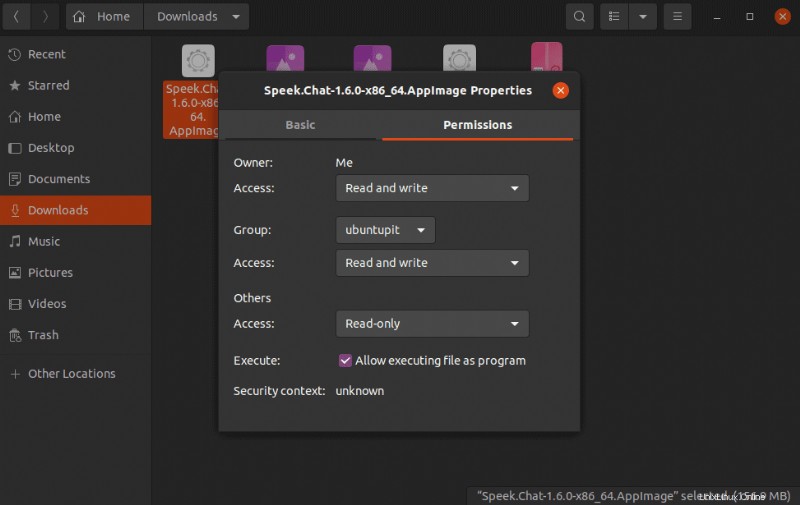
Después de seleccionar el archivo, haga clic con el botón derecho del mouse para hacer que el archivo sea ejecutable. Ahora, elija Propiedades en la ventana resultante.
Al hacerlo, aparecerán algunas pestañas; seleccione la pestaña Permisos. Una vez en la pestaña Permisos, busque Ejecutar y marque la casilla que dice Permitir la ejecución del archivo como programa.
Sin embargo, Speek también está disponible en PlayStore para usuarios de Android. Recuerde que Speak es nuevo para Android. Como resultado, es posible que encuentre algunos errores allí. Pero todo se arreglará pronto.
Por otro lado, también puedes instalar Speek en tu Linux usando comandos. Primero, ve a tu terminal y usa el “comando cd ” y “Es comando ” para encontrar el directorio donde se descarga el archivo Speek AppImage.
Una vez que encuentre el directorio, escriba el siguiente comando en su terminal para hacer que el archivo sea ejecutable.
chmod +x Speek.Chat-*.AppImage ./Speek.Chat-*.AppImage
Guía de uso de Speak
Ya que instaló Speek en su Linux con éxito, ahora permítame informarle algunas instrucciones básicas de uso para esta aplicación.
Cuando abra Speek por primera vez, verá la siguiente imagen. Obtendrás dos opciones aquí. Sin embargo, la elección es tuya con cuál debes comenzar.
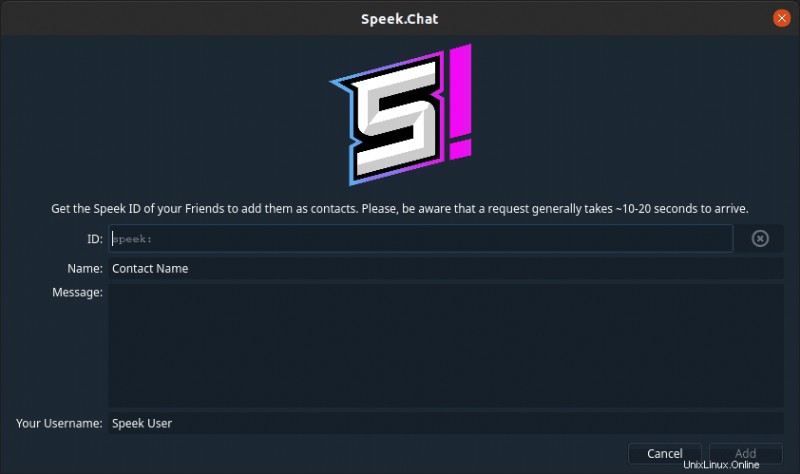 Si elige la primera opción, lo llevará directamente a la ventana de la aplicación. Por el contrario, si selecciona la segunda opción, accederá a la página de configuración de Speek.Chat.
Si elige la primera opción, lo llevará directamente a la ventana de la aplicación. Por el contrario, si selecciona la segunda opción, accederá a la página de configuración de Speek.Chat.
Puede configurar su (tipo de proxy, dirección IP o nombre de host, puerto, nombre de usuario y contraseña) según sus necesidades. Una vez que complete, haga clic en Conectar desde la derecha a continuación.
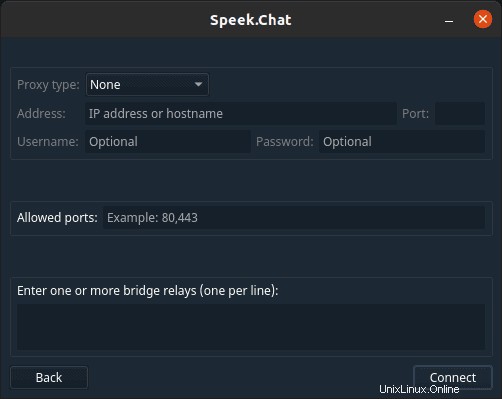 Sí, ahora está listo para iniciar una conversación agregando cualquier contacto o compartiendo su ID con otro usuario de Speek . Su discusión será más segura en su mejor momento.
Sí, ahora está listo para iniciar una conversación agregando cualquier contacto o compartiendo su ID con otro usuario de Speek . Su discusión será más segura en su mejor momento.
Cómo puede agregar y aceptar un contacto
Como dije, contactar usando Speek no necesita ningún correo electrónico o número de teléfono para registrarse. Entonces, ¿cómo puedes agregar o aceptar cualquier contacto para tener una conversación? Bueno, todos los usuarios de Speek obtienen una ID de Speek después de instalar y usar esta ID; puede agregar otros usuarios de Speak.
Agregar un contacto
Para agregar un contacto, debe solicitar la ID de usuario del otro usuario final. Una vez que obtenga la ID de usuario de su amigo o de cualquier otra persona, haga clic en el menú superior izquierdo para seleccionar Agregar contacto.
Ahora pegue el ID de voz, escriba el nombre de su amigo y escriba un mensaje de texto para notificarlo (opcional) en el cuadro correspondiente.
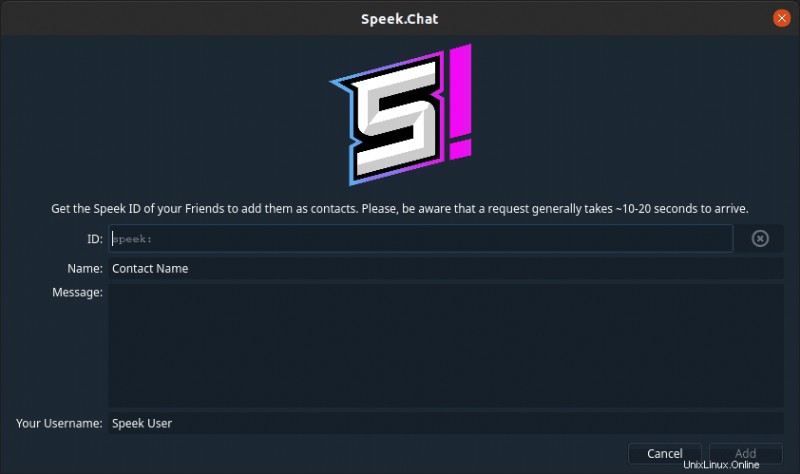
Y, en el cuadro inferior, escriba su nombre de usuario. Presiona el botón Agregar. Una vez que lo haga, se enviará una solicitud a ese usuario dentro de 10-15 segundos. Después de eso, cuando el usuario acepte su solicitud, verá a la persona en su lista de contactos.
Aceptar una solicitud de contacto
Alternativamente, puede agregar otros usuarios enviándoles su ID de voz. Para hacerlo, haga clic en el menú superior izquierdo y seleccione Ver ID de voz (esta es su ID de voz). Ahora copie la ID, envíela a otros usuarios y dígales que inicien la solicitud de agregar contactos.
Entonces, ahora los otros usuarios finales le enviarán una solicitud para agregar contacto. Acepte la solicitud e inclúyalos en su lista de contactos de Speak. Sí, está hecho. Ahora pueden comenzar a enviar mensajes de texto y compartir archivos entre ellos.
Otras operaciones de configuración
Hasta ahora, discutimos cómo agregar/aceptar contactos e iniciar una conversación que será segura. Pero, este no es el final. Hay muchas cosas que Speek tiene para ofrecer. Puedes personalizar las cosas a tu manera.
Para obtener estas operaciones de configuración, haga clic en el menú superior izquierdo en la pantalla de inicio de Speak y seleccione Configuración. Y obtendrá una ventana como la siguiente.
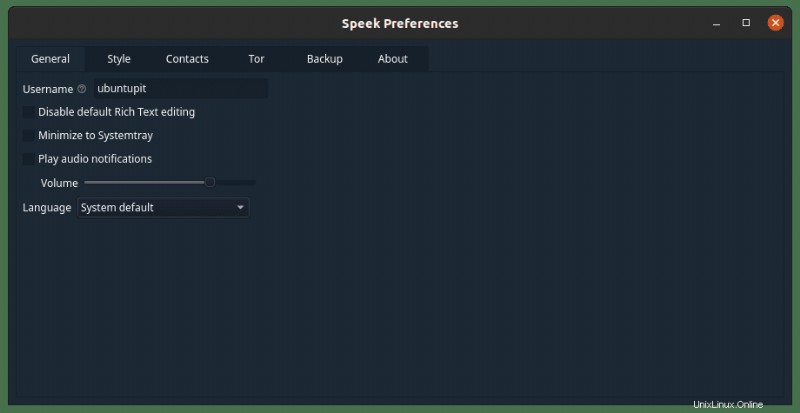
Las siguientes son las configuraciones que puede realizar aquí:
- Puedes cambiar el nombre de usuario como quieras.
- Puedes ajustar el volumen de las notificaciones de audio de Play.
- Puedes cambiar el idioma.
- Puede personalizar las preferencias de estilo (agregar un tema personalizado, cambiar de tema, cambiar el fondo del chat).
- Puede tener la copia de seguridad de los datos (chats no incluidos).
Pensamientos finales
Después de usar Speek por un tiempo, diría que fue una experiencia fantástica. Sí, estoy de acuerdo en que podría ser mucho mejor que otras aplicaciones de mensajes de texto. Sin embargo, a pesar de carecer de muchas cosas en comparación con otras aplicaciones de chat, es una buena oferta.
Diría firmemente que el diseño minimalista realza su belleza. Obtendrá una experiencia de usuario bastante satisfactoria con esta aplicación. Sin embargo, la aplicación se destaca más en términos de seguridad y privacidad. Y este era el lema principal del desarrollador de Speek.
Bueno, ¡es una envoltura! Desde este punto de vista, vuelvo a afirmar que Speek es una excelente oferta para quienes más aman la privacidad y la seguridad. Si puede, hágame saber lo que piensa sobre Speek en el cuadro de comentarios a continuación. Y, si le gusta esto, compártalo con sus amigos, colegas y otros interesados en la privacidad.